家里WiFi信号差,是不是让你频频抓狂?玩游戏掉线、开会卡顿、视频模糊,网络不给力的日子实在太难熬。别担心,无论是路由器问题还是设备老化,这篇文章都为你准备了详细的解决方案,让你轻松告别“网速蜗牛”的烦恼!

一、路由器位置不佳导致信号弱
路由器的位置对WiFi信号的覆盖范围和稳定性有很大影响。如果路由器被放置在角落、墙壁后或障碍物较多的地方,WiFi信号很容易被削弱。
1、调整路由器位置
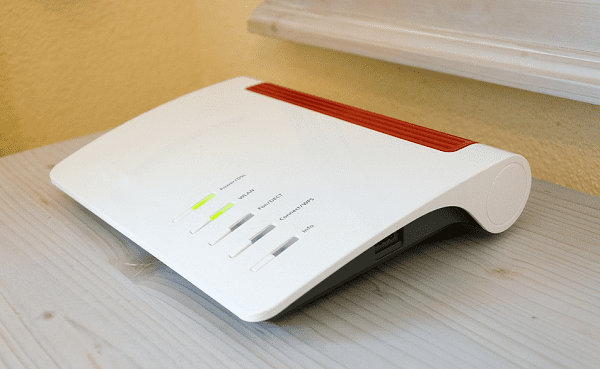
2、调整天线角度
3、选择合适的放置高度
二、网卡驱动过时
当电脑或手机的无线网卡驱动过时,可能导致设备无法充分发挥接收信号的能力,尤其是对于老旧设备。一个简单便捷的方法是借助windows.exe" target="_blank" title="打开驱动人生" style="--tw-border-spacing-x: 0; --tw-border-spacing-y: 0; --tw-translate-x: 0; --tw-translate-y: 0; --tw-rotate: 0; --tw-skew-x: 0; --tw-skew-y: 0; --tw-scale-x: 1; --tw-scale-y: 1; --tw-pan-x: ; --tw-pan-y: ; --tw-pinch-zoom: ; --tw-scroll-snap-strictness: proximity; --tw-gradient-from-position: ; --tw-gradient-via-position: ; --tw-gradient-to-position: ; --tw-ordinal: ; --tw-slashed-zero: ; --tw-numeric-figure: ; --tw-numeric-spacing: ; --tw-numeric-fraction: ; --tw-ring-inset: ; --tw-ring-offset-width: 0px; --tw-ring-offset-color: #fff; --tw-ring-color: rgb(59 130 246 / 0.5); --tw-ring-offset-shadow: 0 0 #0000; --tw-ring-shadow: 0 0 #0000; --tw-shadow: 0 0 #0000; --tw-shadow-colored: 0 0 #0000; --tw-blur: ; --tw-brightness: ; --tw-contrast: ; --tw-grayscale: ; --tw-hue-rotate: ; --tw-invert: ; --tw-saturate: ; --tw-sepia: ; --tw-drop-shadow: ; --tw-backdrop-blur: ; --tw-backdrop-brightness: ; --tw-backdrop-contrast: ; --tw-backdrop-grayscale: ; --tw-backdrop-hue-rotate: ; --tw-backdrop-invert: ; --tw-backdrop-opacity: ; --tw-backdrop-saturate: ; --tw-backdrop-sepia: ; --tw-contain-size: ; --tw-contain-layout: ; --tw-contain-paint: ; --tw-contain-style: ; box-sizing: border-box; border-width: 0px; border-style: solid; border-color: rgb(229, 231, 235); text-decoration: inherit; cursor: pointer; --tw-text-opacity: 1;">驱动人生自动更新网卡驱动。
1、检查网卡驱动状态
2、更新网卡驱动
三、WiFi覆盖范围不足
如果家里空间较大或有多层结构,单一的路由器很难覆盖全部区域,尤其是在信号穿墙后强度大幅下降时,WiFi信号会变得很差。
1、安装WiFi中继器
2、使用Mesh路由系统
3、增加路由器功率
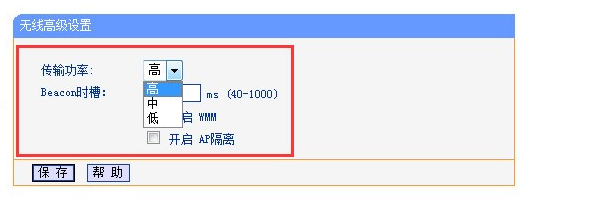
四、网络干扰或频段冲突
WiFi信号可能受到其他设备的干扰,例如邻居的WiFi信号、家用电器(如微波炉)或蓝牙设备。如果你的WiFi和其他设备使用同一频段(如2.4GHz),信号干扰就会更严重。
1、切换到5GHz频段
2、修改信道设置
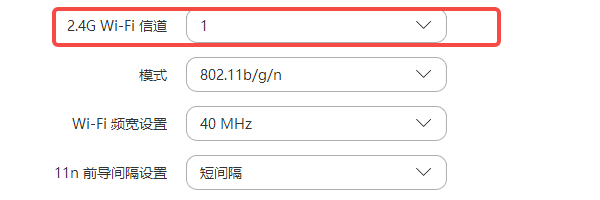
3、远离干扰源
五、网络带宽分配不合理
如果家中同时有多个设备连接WiFi,可能会因带宽分配不均而导致信号差。例如,下载大文件、在线看视频或玩游戏的设备可能占用了大部分带宽。
1、限制设备带宽
2、清理闲置连接
3、升级宽带套餐
以上就是wifi信号差的解决方法。希望对大家有所帮助。
| 
